コピー中に出力紙を確認する(確認プリント)
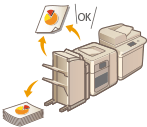 | コピージョブを実行中に、出力中の部数全体または1ページをサンプルとして、排紙先とは別のトレイに出力できます。大量のコピー中に任意のタイミングで複数回実施し、出力紙の色味に変化がないかを確認するときに便利です。 |
 |
<確認プリント>は、仕上げモードを<ソート(1部ごと)>、<シフト(ずらし)>、<ホチキス>に設定していて、複数部数をコピーしているときに表示されます。 <確認プリント>は「大容量スタッカー・J」「ステイプルフィニッシャー・AG」「中綴じフィニッシャー・AG」装着時に表示されます。 |
1
コピー中に表示される画面の<確認プリント>を押す
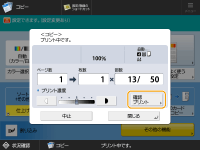
状況確認/中止画面から確認プリントすることもできます。
2
<全ページ>または<1枚 (自動)>を選択  <プリント開始>を押す
<プリント開始>を押す
 <プリント開始>を押す
<プリント開始>を押す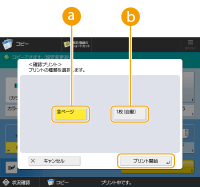
 <全ページ>: <全ページ>: | 部数全体が出力されます。 |
 <1枚 (自動)>: <1枚 (自動)>: | ボタンを押したときに出力しようとしているページに近いページが任意で1枚出力されます。片面コピーの場合は、任意のページを1枚出力します。両面コピーの場合は、任意のページが含まれる1枚を両面印刷して出力します。 |
3
出力されたサンプルを確認
排紙先とは別のトレイに出力されたサンプルを確認します。

サンプルの出力が終了すると、自動的に実行中のジョブを継続します。出力紙を確認し、調整が必要な場合は、<中止>または (ストップ)を押して、必要な調整を行ってください。
(ストップ)を押して、必要な調整を行ってください。
 (ストップ)を押して、必要な調整を行ってください。
(ストップ)を押して、必要な調整を行ってください。  |
以下のジョブに対して、確認プリントすることはできません。 仕上げでグループ、シフトグループが設定されたジョブ 待機中ジョブまたは一時停止中ジョブ 割り込みプリント中のジョブ 試しプリントまたは試しコピー中のジョブ 確認プリント中のジョブ 残りのプリントが、最終部もしくは最終部に近い場合は、<全ページ>を確認プリントすることはできません。 1部あたりの枚数が少ない場合は<1枚 (自動)>の確認プリントができないことがあります。 確認プリントを実行しても、出力されるまでに時間がかかる場合があります。 |